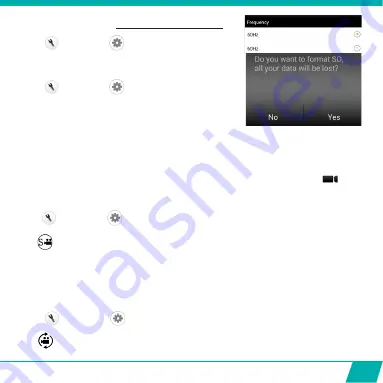
61
STEL FREQUENTIE IN
(Voor EU is 50Hz standaard)
Druk
(Android) of
(Apple)
op het startscherm
en druk op ‘Frequentie’. Je kan nu kiezen tussen:
FORMATTEER SD KAART OP CAMERA
Druk
(Android) of
(Apple)
op het startscherm
en druk ‘Formatteer Camera’. Druk ‘ja’ om de
Micro SD Kaart van je camera te formatteren.
OPMERKING:
Timelapse, Upside Down Recording en Slow-Motion
(zie hieronder) kunnen niet tegelijkertijd ingesteld worden. Zodra je een van deze geactiveerd
hebt, zullen de andere in een grijze kleur verschijnen en niet langer geselecteerd kunnen
worden. Indien je 1 van deze toch probeert te selecteren zal een pop-up scherm je waarschuwen
de andere optie uit te schakelen.
INSTELLINGEN AANPASSEN (ENKEL VAN TOEPASSING IN
VIDEO-MODUS )
ZET SLOW-MOTION AAN/UIT
Druk
(Android) of
(Apple)
op het startscherm en druk ‘Slow-Motion Function’ om
Slow-Motion AAN/UIT te zetten.
Het
icoontje zal op het startscherm verschijnen om aan te duiden dat Slow-Motion
AAN staat.
Opmerking
:
• Voor de beste slow-motion resultaten raden we aan om de camera in te stellen
op ‘HD 720p, 60 fps’.
• In slow-motion wordt geen geluid opgenomen!
ZET ‘ONDERSTEBOVEN OPNAME’ AAN/UIT
Druk
(Android) of
(Apple)
op het startscherm en druk ‘Ondersteboven opname’
om deze functie AAN/UIT te zetten.
Het
icoontje zal op het startscherm verschijnen om aan te duiden dat ‘ondersteboven
opname’ geselecteerd werd.
Содержание Guardo
Страница 1: ...1 USER S MANUAL GB NL D More languages available on www guardo be FR ...
Страница 5: ...5 2 3 4 5 6 7 8 9 10 11 12 1 2 3 13 14 15 16 25 20 1 ILLUSTRATIONS Illustration I ...
Страница 6: ...6 17 19 21 18 22 23 24 2X 2X ...
Страница 36: ...36 ...
Страница 39: ...39 2 3 4 5 6 7 8 9 10 11 12 1 2 3 13 14 15 16 25 20 1 ILLUSTRATIES Illustratie I ...
Страница 40: ...40 17 19 21 18 22 23 24 2X 2X ...
Страница 41: ...41 Illustratie II Illustratie III Illustratie IV 1 4 3 5 6 7 9 2 4 3 5 6 8 9 0 0 Verwijder de beschermfolie ...
Страница 70: ...70 ...
Страница 73: ...73 2 3 4 5 6 7 8 9 10 11 12 1 2 3 13 14 15 16 25 20 1 ABBILDUNGEN Abbildung I ...
Страница 74: ...74 17 19 21 18 22 23 24 2X 2X ...
Страница 75: ...75 Abbildung II Abbildung III Abbildung IV 1 4 3 5 6 7 9 2 4 3 5 6 8 9 0 0 Displayschutzfolie wegziehen ...
Страница 104: ...104 ...
Страница 107: ...107 2 3 4 5 6 7 8 9 10 11 12 1 2 3 13 14 15 16 25 20 1 ILLUSTRATIONS ILLUSTRATION I ...
Страница 108: ...108 17 19 21 18 22 23 24 2X 2X ...
Страница 109: ...109 ILLUSTRATION II ILLUSTRATION III ILLUSTRATION IV 1 4 3 5 6 7 9 2 4 3 5 6 8 9 0 0 Enlevez le film protecteur ...






























